Жесткая закалка Linux. Подбираем инструменты для комплексного аудита безопасности
Безопасность сервера Linux имеет очень важное значение для защиты ваших данных, интеллектуальной собственности, а также времени от рук взломщиков. За безопасность операционной системы Linux отвечает системный администратор. В этой статье мы рассмотрим двадцать вещей, которые нужно сделать с вашей операционной системой Linux чтобы она была всегда в безопасности и надежно защищена. Если это домашний компьютер, то про безопасность, возможно, и нет смысла беспокоиться настолько сильно, достаточно будет надежных паролей и закрытия доступа к портам из сети интернет. Но в случае публичного сервера стоит обратить внимание на обеспечение его защиты.
Эти инструкции подойдут для любого дистрибутива, неважно что вы используете CentOS, Red Hat или Ubuntu, Debian.
1. Шифрование связи
Все данные, передаваемые по сети открыты для мониторинга. Поэтому нужно шифровать передаваемые данные, там, где это возможно с помощью паролей, ключей или сертификатов.
Используйте scp, ssh , rsync, или sftp для передачи файлов. Можно также смонтировать удаленную файловую систему в ваш домашний каталог с помощью таких инструментов, как shhfs.
GnuPG позволяет шифровать и подписывать ваши данные с помощью специального личного ключа. Также есть функции для управления ключами и доступа к открытым ключам.
Fugu - это графический инструмент для передачи файлов по протоколу SFTP. SFTP очень похож на FTP, но вся сессия здесь зашифрована. Это значит что никакие пароли или команды не передаются в открытом виде. А поэтому такие передачи менее уязвимы для третьих сторон. Также можно использовать FileZilla, это кроссплатформенный FTP клиент с поддержкой работы FTS через SSH / TLS и SSH File Transfer Protocol (SFTP).
OpenVPN - эффективный и легкий VPN клиент с поддержкой шифрования по SSH.
2. Постарайтесь не использовать FTP, Telnet, Rlogin и RSH
В большинстве сетей имена пользователей, пароли от FTP, Telnet, RSH команд могут быть перехвачены кем-либо из той же самой сети с помощью анализатора пакетов. Общее решение этой проблемы заключается в использовании OpenSSH, SFTP или SFTP, который добавляет SSL или TLS к обычному FTP. Выполните такую команду чтобы удалить NIS, RSH и другие устаревшие службы:
yum erase inetd xinetd ypserv tftp-server telnet-server rsh-serve
3. Уменьшите количество программного обеспечения
Вам действительно нужны все установленные веб-службы? Не следует устанавливать ненужное программное обеспечение, чтобы избежать уязвимостей в этих программах. Используйте свой пакетный менеджер чтобы посмотреть установленные программы и удалить все ненужные:
yum list installed
$ yum list пакет
$ yum remove пакет
dpkg --list
$ dpkg --info пакет
$ apt-get remove пакет
4. Одна машина - одна служба
Запускайте разные службы на отдельных серверах или виртуальных машинах. Это ограничивает число сервисов, которые могут быть скомпрометированы. Например, если злоумышленник сможет взломать Apache, то он получит доступ ко всему серверу. Включая такие сервисы, как MySQL, сервер электронной почты и так далее. Вы можете использовать такое программное обеспечение, как XEN или OpenVZ для виртуализации.
5. Держите ядро Linux и ПО в актуальном состоянии
Применение патчей безопасности это очень важная часть того чтобы поддерживать безопасность сервера Linux. Операционная система предоставляет все инструменты для поддержания системы в актуальном состоянии, и обновления до новых версий. Все обновления безопасности должны применяться как можно скорее. Здесь тоже нужно использовать ваш менеджер пакетов. Например:
Или для систем основанных на Debian:
sudo apt update && sudo apt upgrade
Вы можете настроить Red Hat или Fedora для отправки вам уведомления на Email о доступности новых обновлений безопасности. Также вы можете настроить автоматическое обновление через cron, или же вы можете использовать aptcron в Debian для уведомления о необходимости обновить систему.
6. Используйте расширения безопасности в Linux
Операционная система Linux поставляется с различными патчами безопасности, которые могут быть использованы для защиты от неправильной конфигурации или вредоносных программ. Но вы также можете использовать также такие дополнительные системы контроля доступа для приложений как SELinux или AppArrmor.
SELinux предоставляет различные политики безопасности для ядра Linux. Здесь есть возможность контролировать доступ к любым ресурсам системы с помощью ролей. К тому или иному ресурсу может получить доступ только программа, роль которой позволяет это делать и даже права суперпользователя не имеют значения. SELinux намного увеличивает безопасность системы Linux, поскольку даже root здесь считается обычным пользователем. Подробнее о описано в отдельной статье.
7. Учетные записи пользователей и надежные пароли
Используйте команды useradd и usermod для создания и поддерживания учетных записей пользователей. Убедитесь, что у вас хороший и сильный пароль, он должен содержать, по крайней мере, восемь символов, желательно в разном регистре, среди которых должны встречаться специальные символы или цифры. Например, 8 символов, из которых семь буквы и один символ или цифра. Используйте такие инструменты, как John the ripper чтобы найти слабые пароли пользователей на сервере, а также настройте pam_cracklib.so, чтобы обеспечить соблюдение политики паролей.
8. Время от времени изменяйте пароли
Команда change позволяет указать количество дней до даты принудительной смены пароля. Эта информация используется системой для определения момента, когда пользователь должен его изменить. Эти настройки находятся в /etc/login.defs. Чтобы отключить старение пароля введите следующую команду:
change -l имя_пользователя
Чтобы получить информацию о строке годности пароля введите команду:
Также вы можете все настроить вручную, в файле /etc/shadow:
{пользователь}: {пароль}: {последнее_изменение}: {максимум_дней}: {минимум_дней}: {Предупреждение}: {деактивировать}: {строк_годности}:
- Минимум дней - минимальный интервал между сменами паролей, то есть насколько часто пользователь может менять пароль.
- Максимум дней - сколько дней будет годен пароль, по истечении этого срока пользователь будет вынужден поменять пароль.
- Предупреждение - количество дней после которых пользователь будет предупрежден, что ему нужно сменить пароль.
- Строк_годности - количество дней с первого января 1970 когда аккаунт будет полностью отключен.
chage -M 60 -m 7 -W 7 имя_пользователя
Также желательно запретить пользователям использовать старые пароли, иначе все старания с попытками заставить их принудительно менять пароли будут сведены к нулю.
9. Блокируйте аккаунты после неудачных попыток входа
В операционной системе Linux вы можете использовать команду faillog, чтобы посмотреть неудачные попытки входа пользователей. Также с помощью нее вы можете установить лимит неудачных попыток входа. Вся информация о неудачных попытках входа хранится в файле /var/log/faillog. Чтобы ее посмотреть наберите:
А чтобы задать лимит попыток входа для определенного аккаунта используйте:
faillog -r -u пользователь
Также вы можете вручную блокировать или разблокировать аккаунты с помощью команды passwd. Чтобы заблокировать используйте:
passwd -l пользователь
А для разблокировки:
passwd -u пользователь
Также желательно проверить есть ли в системе аккаунты с пустыми паролями. Для этого выполните:
awk -F: "($2 == "") {print}" /etc/shadow
Также проверьте нет ли пользователей с группой или идом 0. Такой пользователь должен быть только один, и это root. Проверить можно с помощью такой команды:
awk -F: "($3 == "0") {print}" /etc/passwd
Должна быть только одна строка:
root:x:0:0:root:/root:/bin/bash
Если есть и другие - удалите их. Пользователи, а особенно их слабые пароли - одна из самых уязвимых вещей, которая может нарушить безопасность в linux.
10. Отключите вход для суперпользователя
Чтобы сохранить безопасность системы linux никогда не используйте вход от имени root пользователя. Вы можете воспользоваться sudo, чтобы получить необходимые полномочия и запустить нужную команду от имени суперпользователя. Эта команда позволяет не разглашать пароль суперпользователя другим админам, а также содержит инструменты мониторинга, ограничения и отслеживания действий.
11. Физическая безопасность сервера
Безопасность сервера Linux должна включать физическую безопасность. Вы должны ограничить физический доступ к консоли сервера. Настройте BIOS так, чтобы не поддерживалась загрузка с внешних носителей, таких как DVD, CD, USB. Также установите пароль на BIOS и загрузчик GRUB, чтобы защитить их параметры.
12. Отключите ненужные сервисы
Отключите все неиспользуемые сервисы и демоны. Также не забудьте удалить эти сервисы из автозагрузки. Вы можете посмотреть список всех активных сервисов в системах Red Hat командой:
chkconfig --list | grep "3:on"
Для отключения сервиса используйте:
service сервис stop
$ chkconfig сервис off
Найдите все открытые программами порты:
То же самое можно сделать с помощью сканера nmap:
nmap -sT -O localhost
Используйте iptables, чтобы закрыть все порты, которые не должны быть доступны из сети. Или остановите ненужные сервисы как описано выше.
13. Удалите Х сервер
Х сервер на серверном компьютере - вещь совсем необязательная. Вам не нужно запускать графическое окружение на выделенном Apache или Email сервере. Удалите это программное обеспечение для увеличения безопасности и производительности.
14. Настройте Iptables
iptables - это программа пространства пользователя для настройки встроенного в ядро фаервола Netfilter. Он позволяет фильтровать весь трафик и разрешать только определенные виды трафика. Также используйте TCPWrappers - ACL систему для фильтрации доступа в интернет. Вы можете предотвратить множество типов DOS атак с помощью iptables. Сетевая безопасность в Linux это очень важный момент общей безопасности системы.
15. Настройте ядро
В файле /etc/sysctl.conf хранятся настройки ядра, которые загружаются и применяются во время запуска системы.
Включить защиту от переполнения буфера execshield:
kernel.exec-shield=1
kernel.randomize_va_space=1
Включить защиту от подделывания IP:
net.ipv4.conf.all.rp_filter=1
Отключить перенаправление IP адресов:
net.ipv4.conf.all.accept_source_route=0
Игнорировать широковещательные запросы:
net.ipv4.icmp_echo_ignore_broadcasts=1
net.ipv4.icmp_ignore_bogus_error_messages=1
Логгировать все подделанные пакеты:
net.ipv4.conf.all.log_martians = 1
16. Разбейте жесткий диск на разделы
Разделение жесткого диска на разделы в зависимости от назначения файлов улучшает безопасность ос Linux. Рекомендуется делать отдельные разделы для таких директорий:
- /home
- /var и /var/tmp
Сделайте отдельные разделы для корневых директорий Apache и FTP серверов. Откройте файл /etc/fstab и выставьте специальные опции для нужных разделов:
- noexec - не выполнять любые программы или исполняемые файлы на этом разделе, разрешены только скрипты
- nodev - не разрешать символические или специальные устройства на этом разделе.
- nosuid - не разрешать SUID / SGID доступ для программ из этого раздела.
17. Используйте ограничение дискового пространства
Ограничивайте доступное дисковое пространство для пользователей. Для этого создайте дисковую квоту в /etc/fstab, перемонтируйте файловые системы и создайте базу данных дисковых квот. Это повысит безопасность в Linux.
18. Отключите IPv6
Протокол интернета нового поколения IPv6 в будущем заменит уже используемый IPv4. Но на данный момент нет инструментов, позволяющих проверить безопасность сети на основе IPv6. Многие дистрибутивы Linux разрешают использование протокола IPv6 по умолчанию. Хакеры могут отправлять нежелательный трафик и администраторы не смогут его отследить. Так что если эта служба вам не нужна отключите ее.
19. Отключите неиспользуемые SUID и SGID бинарники
Все исполняемые файлы, для которых включен флаг SUID или SGID потенциально опасны. Этот флаг означает, что программа будет выполняться с правами суперпользователя. А это означает, что если в программе есть какая-нибудь уязвимость или баг, то локальный или удаленный пользователь сможет использовать этот файл. Найдите все такие файлы с помощью следующей команды:
find / -perm +4000
Найти файлы с установленным SGID флагом:
find / -perm +2000
Или скомбинируем все это в одной команде:
find / \(-perm -4000 -o -perm -2000 \) -print
$ find / -path -prune -o -type f -perm +6000 -ls
Вам придется подробно изучить каждый найденный файл, чтобы понять насколько нужен тот или иной файл.
20. Общедоступные файлы
Также желательно найти файлы, которые могут изменять все пользователи в системе. Для этого используйте такую команду:
find /dir -xdev -type d \(-perm -0002 -a ! -perm -1000 \) -print
Теперь вам нужно проверить правильно ли выставлены права для группы и владельца этого каждого файла и не несет ли это угрозы безопасности.
Также желательно найти все файлы не принадлежащие никому:
find /dir -xdev \(-nouser -o -nogroup \) -print
21. Используйте централизованную систему аутентификации
Без централизованной системы аутентификации пользовательские данные становятся противоречивыми, что может привести к устареванию учетных данных, и забыванию аккаунтов, которые должны были бы быть уже давно удалены. Централизованная служба позволит поддерживать контроль над учетными записями и аутентификационными данными пользователей на разных системах Linux и Unix. Вы можете синхронизировать данные аутентификации между серверами. Но не используйте службу NIS, лучше посмотрите в сторону Open DAP.
Одной из интересных реализаций такой системы есть Kerberos. Она позволяет выполнять аутентификацию пользователей с помощью секретного ключа, в сетях, где пакеты могут быть перехвачены и модифицированы. Kerberos использует симметрический ключ для шифрования данных и требует для своей работы центр управления ключами. Вы можете настроить удаленный вход, удаленное копирование, защищенное копирование файлов между системами и другие задачи, с высоким уровнем безопасности.
22. Логирование и аудит
Настройте логгирование и аудит для сбора и сохранения всех неудачных попыток входа и попыток взлома. По умолчанию все логи или, по крайней мере, большинство из них находятся в папке /var/log/. Подробнее, о том, за что отвечают определенные мы говорили в отдельной статье.
Вы можете смотреть логи с помощью таких утилит, как logwatch или logcheck. Они очень сильно упрощают чтение логов. Вы можете просматривать не весь файл, а только интересующие вас события, а также отправлять себе уведомление на электронный адрес.
Наблюдайте за системой с помощью службы auditd. Программа записывает на диск все события аудита которые вас интересуют. Все настройки аудита хранятся в файле /etc/audit.rules при запуске системы сервис прочитывает все правила из этого файла. Вы можете его открыть и настроить все как нужно или же воспользоваться отдельной утилитой - auditctl. Можно настроить такие моменты:
- События запуска и выключения системы
- Дата и время события
- Пользовательские события (например доступ к определенному файлу)
- Тип события (редактирование, доступ, удаление, запись, обновление и т д)
- Удачность или сбой при выполнении события
- Запись событий изменения настроек сети
- Запись изменения пользователей и групп
- Мониторинг изменений файлов
23. Защитите OpenSSH сервер
Разрешите только использование протокола 2:
Запретите вход от имени суперпользователя:
24. Установите IDS
IDS или система обнаружения вторжений пытается обнаружить подозрительную, вредоносную активность, такую как атака DOS, сканирование портов или даже попытки взломать компьютер путем мониторинга сетевого трафика.
Хорошая практика - развернуть подобное программное обеспечение, перед тем как система станет доступной из интернета. Вы можете установить AIDE, это HIDS (Host based IDS) которая может контролировать все аспекты внутреннего устройства вашей системы.
Snort - это программное обеспечение для обнаружения попыток вторжения из сети. Она способна выполнять анализ и журналирование пакетов и анализировать сетевой трафик в реальном времени.
25. Защитите ваши файлы и каталоги
В Linux есть отличные средства защиты от несанкционированного доступа к файлам. Однако разрешения установленные Linux и файловой системой ничего не значат, когда у злоумышленника есть физический доступ к компьютеру и он может просто подключить жесткий диск компьютера к другой системе, чтобы скопировать ваши данные. Но вы можете легко защитить свои файлы с помощью шифрования:
- Для шифрования и расшифровки файла по паролю используйте GPG
- Также можно защищать файлы с помощью OpenSSL
- Шифрование каталогов выполняется с помощью ecryptfs
- TrueCrypt - свободный инструмент для шифрования дисков в Windows и Linux
Выводы
Теперь безопасность ос linux на вашем компьютере будет намного увеличена. Не забывайте ставить сложные пароли и время от времени . Напишите в комментариях свой любимый инструмент для обеспечения безопасности системы.
Большинство таких корпоративных и многокомпонентных систем как SAP , Oracle DB используют в своей платформе операционную систему базирующийся на Linux . В виду этого к ним обращено такое пристальное внимание со стороны ИТ-аудиторов. Сегодня в статье мы представим вашему вниманию несколько бесплатных инструментов представленных в виде скриптов и использующих штатные механизмы ОС для провидения экспресс аудита конфигурации безопасности.
Ниже описанные системные команды и скрипты применяемые для экспресс аудита опций безопасности систем ОС Linux базируются на рекомендациях по проверке защищенности опубликованными сообществом ISACA в руководстве UNIX/LINUX Operating System Security Audit/Assurance Program .
1.Проверка учетных записей
1.1 Вывести список всех пользователей
Список пользователей хранится в файле /etc/passwdfile. Для получения списка пользователей можно использовать следующий скрипт:
- bin/bash
- # userslistinthesystem.sh
- # count and Lists existing “real” users in the system.
- echo “[*] Existing users (sorted alphabetically):”
- grep ‘/bin/bash’ /etc/passwd | grep -v ‘root’ | cut -f1
- -d’:’ | sort
- echo -n “[*] Number of real users found: “
- grep ‘/bin/bash’ /etc/passwd | grep -v ‘root’ | wc -l
В ходе аудита, необходимо проверить список заблокированных и разблокированных пользователей (accountName ). Для этого подойдет следующая команда:
- #!/bin/bash
- # passwd –s accountName
1.3 Просмотр статистики по всем пользователям
- #!/bin/bash
- #!/bin/bash
- # ac -d
- #!/bin/bash
- # ac user
Системные приложения psacct или acct работают в фоновом режиме и отслеживают активность каждого пользователя в системе, а также потребляемые им ресурсы. Для проверки активности пользователей в системе запустите следующий скрипт:
- #!/usr/bin/envksh
- last -Fa|awk ‘
- /wtmp begins/ { next; }
- /still logged in/ { next; }
- $0 == reboot { next; }
- NF > 0 {
- if(NR > 1)
- printf (“
”); - printf (“ User:t%s
”, $1); # user - printf (“ Start:t%s %s %s %s
”, $3, $4, $5, $6); - if($9 == “down”)
- printf (“ End:tshutdown
”); - printf (“ End:t%s %s %s %s
”, $9, $10, $11, $12); - if(substr ($NF, 1, 1) == “(“)
- t = $NF;
- h = “localhost”;
- t = $(NF-1);
- h = $NF;
- gsub(“[()]”, “”, t);
- printf (“ Time On:t%s
”, t); - printf (“Remote Host:t%s
”, h);
2. Проверка парольной политики
2.1 Учетные записи с пустым паролем
В ходе аудита, необходимо убедиться, что в системе отсутствуют или заблокированы учетные записи, позволяющие войти в систему без ввода пароля. Это правило можно проверить командой:
# cat /etc/shadow | awk -F: ($2==””){print $1}’
2.2 Проверка сложности пароля
В ходе аудита, необходимо проверить настройки сложности пароля, чтобы снизить риск атак на пароль брутфорсом (перебором) или подбором по словарю. Для установки этого правила в системе необходимо использовать подключаемые модули аутентификации (PAM).
Аудитор может проверить соответствующую настройку в файле конфигурации:
# vi /etc/pam.d/system-auth
2.3 Проверка срока действия пароля
В ходе аудита, необходимо проверить настройку срока истечения действия пароля. Чтобы проверить срок действия пароля необходимо использовать команду change.
Эта команда выводит подробную информацию сроке действия пароля, а также о дате его последнего изменения.
Следующая команда служит для просмотра информации о «возрасте» паролей:
#chage -l username
Для изменения срока истечения пароля конкретного пользователя можно использовать команды указанные ниже:
#chage
-M 60 username
#chage
-M 60 -m 7 -W 7 userName
Параметры (для установки срока действия пароля):
-M – максимальный срок действия в днях.
-m – минимальный срок действия в днях.
-W – настройка предупреждения в днях.
2.4 Использование повторяющихся паролей
Настройки авторизации в систему должны соответствовать парольной политике. Файл содержащий историю паролей находится в /etc/security/opasswd.
Для проверки необходимо выполнить следующие шаги:
для RHEL: открыть файл ‘/etc/pam.d/system-auth‘:
# vi /etc/pam.d/system-auth
для Ubuntu/Debian/Linux Mint: открыть файл ‘/etc/pam.d/common-password‘:
# vi /etc/pam.d/common-password
Добавить следующую строку раздел ‘auth’:
auth sufficient pam_unix.so likeauthnullok
Для запрета использовать последние шесть паролей добавьте следующую строку:
Password sufficient pam_unix.so nullokuse_authtok md5 shadow remember=6
После выполнения команды, система будет хранить историю о предыдущих шести паролей, и если какой-либо пользователь пытается обновить пароль, используя любой из последних шести, он получит сообщение об ошибке.
3. Настройки защищенного подключения
Протоколы удаленного подключения к системе Telnet и Rlogin весьма стары и уязвимы, из-за передачи пароля по сети в незашифрованном виде. Для уделенного и безопасного подключения должен использоваться защищенный протокол Secure Shell (SSH).
Аудитору так же необходимо убедиться, что опция root login
отключен, изменен SSH-порт по умолчанию, удаленный доступ разрешен только для конкретных авторизованных пользователей. Проверяемые настройки находятся в конфигурационном файле SSH:
1. # vi /etc/ssh/sshd_config
3.1 Вход в систему от имени суперпользователя (root login)
В ходе аудита, аудитор должен проверить запрет удаленного входа в систему с правами суперпользователя root.
# PermitRootLogin = yes
3.2 Проверка служебного аккаунта SSH login
В ходе аудита, аудитор должен проверить служебный акааунт с беспарольным значением SSH логин. Как правило, системные администраторы используют эту функцию для запрограммированных резервных копий, передачи файлов и запуска скриптов в режиме удаленного управления.
Check your sshd_config settings (/etc/ssh/sshd_config) are correct one last time.
# PermitRootLogin without-password
# RSAAuthentication = yes
# PubkeyAuthentication = yes
3.3 Проверка списков доступа в DenyHosts и Fail2ban
В ходе аудита необходимо проверить настройки списков доступа DenyHosts
и Fail2ban
. Это скрипты, используемые для мониторинга и анализа журналов доступа по SSH и защиты от атак путем брутфорса паролей.
Особенности DenyHosts:
- сохраняет и отслеживает журналы из файла /var/log/secure , отметив, все успешные и неудачные попытки входа, и фильтрует их.
- осуществляет мониторинг неудачных попыток входа
- отправляет по электронной почте уведомление о заблокированных хостах и подозрительных попытках входа
- Сохраняет и отслеживает журналы из файлов /var/log/secure и /var/log/auth.log , /var/log/pwdfail
- высоко настраиваемый и многопоточный
- следит за файлами журналов на регулярной основе
4. Проверка системных журналов
В ходе аудита, необходимо убедиться, что запущен демон SysLog , а все значимые события происходящие в системе фиксируются в журналах событий. В ходе аудита также необходимо убедится, что политика хранения журналов событий учитывает требования действующего законодательства и политики безопаности
4.1 Журналы событий в Linux:
/var/log/auth.log – журнал системы авторизации (логины и механизм проверки подлинности).
/var/log/dpkg.log – журнал установки/удаления пакетов с использованием dpkg.
/var/log/yum.log – журнал установки/удаления пакетов с использованием yum.
/var/log/faillog – журнал неудачных попыток входа в систему и их предельного числа для каждой учётной записи.
/var/log/kern.log – журнал ядра, (подробный лог сообщений от ядра Linux).
/var/log/maillog или /var/log/mail.log – журнал почтового сервера.
/var/log/wtmp – журнал входа в систему (время регистрации и продолжительность работы всех пользователей системы).
/var/run/utmp – сведения о пользователях, зарегистрированных в системе в настоящее время.
/var/log/lastlog – записи о предыдущих входах в систему.
/var/log/boot – информация, которая регистрируется во время загрузки системы
5. Защита системных файлов
5.1 Защита загрузчика GRUB
Для защиты системного загрузчика GRUB, администратору необходимо использовать шифрование пароля в MD5 формате :
# grub-md5-crypt
После выполнения команды, администратору необходимо открыть файл /boot/grub/menu.lst или /boot/grub/grub.conf и добавить MD5-пароль:
# vi /boot/grub/menu.lst
# vi /boot/grub/grub.conf
Вновь созданный MD5-пароль может быть добавлен в конфигурационный файл GRUB.
5.2 Защита загрузочной директории /BOOT
В ходе аудита, необходимо проверить состояние каталога /boot, поскольку ядро системы и связанные с ним файлы размещены в каталоге /boot. Необходимо убедиться, что к данной директории разрешен доступ только на чтение, что предотвращает несанкционированное изменение важных файлов в системе. Для проверки откройте файл /etc/fstab и проверьте конфигурацию:
В файле должна присутствовать строка:
LABEL=/boot /boot ext2 defaults,ro 1 2
5.3 Проверка открытых портов и активных соединений
Следующий скрипт может использоваться для проверки сервисов, запущенных в системе:
#!/bin/bash
if (($(ps -ef | grep -v grep | grep $service | wc -l) > 0))
then
echo “$service is running!!!”
else
/etc/init.d/$service start
Fi
Просмотр сетевых соединений
# netstat -anop
или
# lsof -i(lsof -ni)
или
# iptraf
Прослушиваемые порты
При помощи команды Netstat, можно просмотреть все открытые порты и связанные с ними команды. Пример скрипта:
# netstat–tulpn
A script for port scanning is:
scan() {
if [[ -z $1 || -z $2 ]]; then
echo “Usage: $0
return
fi
local host=$1
local ports=()
case $2 in
*-*)
IFS=- read start end <<< “$2”
for ((port=start; port <= end; port++)); do
ports+=($port)
done
;;
*,*)
IFS=, read -ra ports <<< “$2”
;; *)
ports+=($2) ;;
esac
for port in “${ports[@]}”; do
alarm 1 “echo >/dev/tcp/$host/$port” &&
echo “port $port is open” ||
echo “port $port is closed”
done
}
Межсетевой экран iptables
В ходе аудита, необходимо проверить конфигурацию брандмауэра Linux для предотвращения несанкционированного доступа. Для контроля трафика, в iptables должны быть созданы правила, которые будут фильтровать входящие, исходящие и пересылаемые пакеты с учетом IP адреса и номера TCP/UDP порта.
# iptables -n -L -v --line-numbers
ICMP/broadcast запросы
В ходе аудита, необходимо проверить, что системы настроены на игнорирование ping и широковещательных запросов. Для этого убедитесь, что в файле “/etc/sysctl.conf” добавлены следующие строки:
# игнорировать ICMP запросы:
net.ipv4.icmp_echo_ignore_all = 1
# игнорировать широковещательные запросы:
net.ipv4.icmp_echo_ignore_broadcasts = 1
5.4 Проверка установленных обновлений
В системы должны быть установлены последние обновления:
# yum updates
# yum check-update
6. Проверка автоматически выполняемых заданий CRON
Аудитор должен проверить кому разрешено и запрещено выполнять задания в cron. Доступ к cron контролируется c использованием файлов /etc/cron.allow и /etc/cron.deny.
# echo ALL >>/etc/cron.deny
7. Проверка форсированного режима безопасности SELINUX
В ходе аудита важно проверить статус SELinux
. Данный механизм должен быть включен в системе.
Существует три режима SELinux
:
- Enforcing: политика SELinux включена принудительно. SELinux запрещает доступ, основываясь на правилах политики SELinux.
- Permissive: политика SELinux не принудительна. SELinux не запрещает доступ, но запреты журнлируются как действия, которые были бы запрещены, если переключить политику в принудительный режим.
- Disabled: SELinux отключен. Используются только дискретные правила DAC.
В ходе аудита, можно использовать следующий сценарий, чтобы проверить состояние SELinux или использовать команды system-configselinux, getenforce или sestatus:
ENABLED=`cat /selinux/enforce`
if [ “$ENABLED” == 1 ]; then
echo “SELinux is enabled, disable? (yes/no):”
read disable
if [ $disable == “yes” ]; then
echo “disabling selinux”
setenforce 0
fi
fi
Скрипт LBSA для проверки основных опций безопасности
LBSA (Linux Basic Security Audit script) - это базовый скрипт аудита конфигурации безопасности Linux-систем. Скрипт должен быть запущен из командной строки с привилегиям root, или в идеале запускаться по расписанию на регулярной основе с помощью планировщика cron для систематической проверки изменений конфигурации.
Целью данного скрипта является экспресс аудит настроек безопасности и выгрузка отчета с описанием возможных параметров, которые могут быть изменены, чтобы обеспечить более высокую степень защищенности. В случае же, если нет каких-либо рекомендаций по какой-то опции, скрипт просто выводит одну строчку с отработкой чека, а итоговое решение всегда остается за администратором. Прежде чем запускать проверку, разработчики настоятельно рекомендуют ознакомиться с руководством и изучить рекомендуемые разделы для получения дополнительной информации.

В настоящее редакции (Version 1.0.49), скрипт сканирует следующий опции:
- уязвимости в настройках учетных записей
- уязвимости в настройках SSH
- уязвимости во временных каталогах и каталогов файловой системы загруженной в оперативную память (например, в /tmp, /var/tmp /dev/)
- разрешения на файлы, состояние системных директорий
- rконфигурацию сервисов DRBD и Hearbeat
Скрипт довольно большой, поэтому мы не стали его помещать на страницу.
Защита информации – приоритетный вопрос для любого бизнеса, работающего в интернете. Вирусные заражения и внешние атаки, а также несанкционированный доступ к информации, – все это влечет крупные финансовые и репутационные риски. Поэтому выбирая серверную платформу, владельцы бизнеса всегда интересуются степенью защищенности ресурсов.
А чтобы проверить, насколько хорошо работает система защиты, нет ли в ней уязвимостей и «дыр», не реже одного раза в месяц рекомендуется проводить аудит безопасности сервера.
Что входит в аудит безопасности сервера
Угрозой безопасности может стать даже малозначительный, на первый взгляд, фактор, такой как неправильные настройки самого сервера или устаревшее программное обеспечение. Аудит помогает выявить слабые места защиты и принять своевременные меры для их устранения до того, как произойдет заражение или хищение данных.
Администратор сервера проводит проверку установленного ПО, его соответствие последним обновлениям, оценивает настройки безопасности сервера и устраняет ошибки, если такие есть, а также анализирует соответствие настроек прав доступа сотрудников к тем или иным ресурсам.
Как провести аудит виртуального выделенного сервера своими руками
Проверить защищенность серверов на Windows или Linux-платформах может каждый пользователь, для этого необязательно обладать специальными знаниями в программировании.
Проверку безопасности можно разделить на несколько этапов:
Физический доступ
В случае с выделенным сервером физический доступ к серверу третьих лиц ограничен по дефолту, это обеспечивает ЦОД. Но пользователь может дополнительно установить пароль для доступа в BIOS.
Межсетевой экран
Для непрерывного контроля ПО и портов должен быть правильно настроен и включен брандмауэр Windows. Для Linux можно использовать систему SELinux для контроля доступа. Также у нас можно арендовать аппаратный файрволл Cisco ASA или Fortinet FortiGate 60D.
Файловая система
Проверка обновлений
Настройте на сервере автоматическое получение и установку обновлений.
Парольная политика
Установите с помощью локальных политик безопасности Windows обязательно требование сложных паролей, срок их действия, а также блокировку учетной записи после нескольких неудачных авторизаций или ввода пустого пароля.
Контроль логов
Включите ведение логов для критических сегментов инфраструктуры и регулярно их проверяйте.
Сетевая безопасность
Для сегментации узлов и безопасности каналов рекомендуется использовать VPN и VLAN.
Также следует сменить стандартные настройки и переадресовать порты сервисов сетевого оборудования.
Для шифрования трафика можно использовать сервис IPsec. А для просмотра открытых портов – утилиту Netstat.
Контроль доступа
Разграничьте права доступа пользователей к критичным файлам, отключите гостевой доступ и пользователей с пустым паролем. Отключайте неиспользуемые роли и приложения на сервере.
Резервное копирование
Воспользуйтесь услугой по резервному копированию файлов, это выгодно и надежно. Не храните резервные копии незашифрованными. Если вы арендуете сервер у нас, то можете выбрать место для бекапов.
Доступ к базам данных
Критически важные базы данных следует хранить на разных SQL-серверах. Настраивать запуск нужно от имени пользователя с минимальными полномочиями или от преднастроенного белого списка IP-адресов.
Антивирусная защита
Для работы сервера на Windows установка автоматически обновляемого антивирусного ПО рекомендуется при работе пользователей с сетевыми хранилищами. Для Linux установка антивируса не требуется при условии регулярного мониторинга безопасности сервера и контроля несанкционированного доступа. Для этого может быть полезна утилита Tiger.
Такой аудит раз в месяц поможет проверить корректность работы сервера, устранить уязвимости и контролировать безопасность сетевой инфраструктуры.
Проводите аудит безопасности сервера раз в месяц для своевременного обнаружения возможных проблем, связанных с проникновением злоумышленников на сервер.
Если вы не видите никаких признаков сторонней активности на VPS или сайте, выполните следующий ряд проверок и корректив для защиты сервера от взлома.
Настройки на прикладном уровне
Если на сервере установлены CMS, то проверьте, установлены ли все последние обновления.
Joomla
В корневой директории сайта найдите файл changelog.txt, в котором отыщите информацию о версии CMS. Если она устарела, обновите Joomla.
Wordpress
Выполните поиск файла wp-includes/version.php, в котором отыщите информацию о версии CMS. Если она устарела, обновите Wordpress.
DLE
Выполните поиск файла engine/data/config.php, отыщите строчку version_id и убедитесь, что версия не устарела.
Также проверьте файлы engine/ajax/updates.php и upgrade/index.php (параметр $dle_version).
1C-Битрикс
Выполните поиск файла /bitrix/modules/main/classes/general/version.php, в котором отыщите информацию о версии CMS. Также проверьте файл /bitrix/admin/update_system.php. Если версия устарела, обновите 1C-Битрикс.
Drupal
В корневой директории сайта найдите файл changelog.txt, в котором отыщите информацию о версии CMS. Если она устарела, обновите Drupal.
Проверьте версию ядра в файле /modules/system/system.info.
Также вы можете обнаружить версию CMS через панель управления.
Выполните проверку веб-сервера .
Apache
Откройте конфигурационный файл Apache (в зависимости от версии это могут быть файлы httpd.conf, httpd2.conf, apache.conf, apache2.conf) и проверьте, есть ли в нем директива, отключающая вывод информации о версии веб-сервера:
ServerTokens Prod
Если этой директивы нет, то добавьте и сохраните файл.
Выполните поиск файла secure.conf, откройте его для просмотра и сверьте его содержимое со следующим примером:
В вашем secure.conf не должно быть существенных отличий от приведенного примера.
Проверьте установленный МРМ командой
Apachectl -V
Для более прочной безопасности используйте mpm_itk, если нет острой необходимости в mpm_prefork.
Если вы хотите изменить МРМ, выполните переустановку, предварительно сделав резервные копии конфигурационных файлов. После переустановки проверьте, является ли владельцем сайта и всех его директорий пользователь.
Nginx
Откройте конфигурационный файл веб-сервера (nginx.conf), перейдите в секцию http и проверьте, есть ли в ней директивы, которые лимитируют количество подключений с одного IP-адреса:
Limit_zone slimits $binary_remote_addr 5m; limit_conn slimits 10; или (для последних версий) limit_conn_zone $binary_remote_addr zone=addr:10m; limit_conn addr 10;
Если этих директив нет, то добавьте и сохраните файл.
Заблокируйте некоторые агенты пользователя (user agents) для блокировки нежелательного трафика. В секцию http конфигурационного файла Nginx добавьте директиву
If ($http_user_agent ~* LWP::Simple|BBBike|wget|msnbot) {return 403;}
Заблокируйте ссылочный спам (referral spam), добавив в секцию http конфигурационного файла Nginx директиву
If($http_referer ~*(babes|forsale|girl|jewelry|love|nudit|organic|poker|porn|sex|teen)){return 403;}
ISPmanager
В панели управления ISPmanager выполните следующие проверки.
Проверьте, ограничен ли доступ к панели управления по IP-адресу.
Настройте резервное копирование данных, если оно не включено. Мы рекомендуем использовать внешний диск для бэкапа, чтобы исключить потерю данных вместе с архивом.
PHP
Откройте конфигурационный файл php.ini и добавьте следующие директивы.
Expose_php=Off - выключение передачи информации о версии PHP в HTTP-заголовке; sql.safe_mode=On - включение SQL safe-mode; post_max_size=8M - ограничение размера передаваемых методом POST данных; disable_functions exec, system, passthru, proc_open, shell_exec - отключение некоторых функций в целях безопасности.
NTP
В конфигурационный файл NTP (по умолчанию /etc/ntp.conf) добавьте строки, запрещающие рекурсивные запросы:
Restrict default kod limited nomodify notrap nopeer noquery restrict -6 default kod limited nomodify notrap nopeer noquery restrict 127.0.0.1 restrict -6::1
Bind
В файл named.conf поместите следующие строки, запрещающие рекурсивные запросы:
Allow-recursion { 127.0.0.1; 82.146.32.0/19; 78.24.216.0/21; 92.63.96.0/20; 62.109.0.0/19; 188.120.224.0/19; 149.154.64.0/21; 37.230.112.0/21; 94.250.248.0/21; };
Проверка владельца директории сайта
Проверьте, кому принадлежит основная директория сайта и все ее поддиректории.
В панели инструментов ISPmanager перейдите в раздел “Система” -> “Менеджер файлов” и откройте директорию сайта. Убедитесь, что в столбцах “Владелец” и “Группа” стоит пользователь-владелец сайта. Чтобы изменить эти атрибуты, нажмите кнопку “Атрибуты” на панели инструментов.

Допустимые имена владельца сайта apache, www, www-data, если вы используете mpm_prefork. Мы рекомендуем использовать mpm_itk для укрепления безопасности.
Если сайт содержит папки общего доступа (например, upload, tmp), то для них допустимо имя владельца 777. Убедитесь, что этот пользователь установлен только на нужные директории, выполнив команду
Find ./ -perm 0777
Она отыщет все папки и файлы, владельцем которых является 777.
Настройки на уровне операционной системы
rkhunter
Используйте утилиту rkhunter для выявления потенциальных уязвимостей сервера.
Для установки утилиты используйте команду:
Yum install rkhunter - ОС CentOS apt-get install rkhunter - ОС Debian/Ubuntu make all install clean -C /usr/ports/security/rkhunter или pkg install rkhunter - ОС FreeBSD
Для обновления базы этой утилиты выполните команды
Rkhunter --update
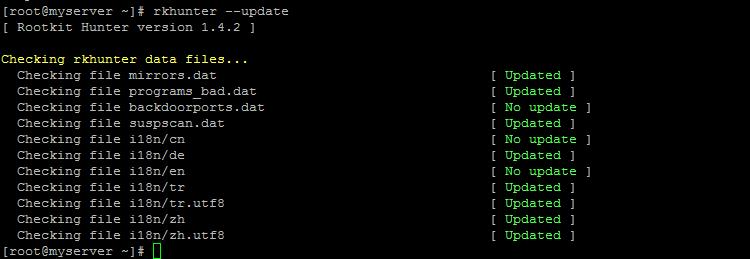
Rkhunter --propupd
Выполните проверку системы командой
Rkhunter -c --cs2

В процессе проверки несколько раз вам необходимо нажать клавишу Enter для продолжения. По окончании появится сводная информация о результате проверки.

Результаты проверки помещаются в лог файл /var/log/rkhunter/rkhunter.log, просмотрите его на предмет предупреждений и ошибок.
sysctl
Используйте утилиту sysctl для управления параметрами ядра системы. Откройте конфигурационный файл утилиты /etc/sysctl.conf и внесите следующие строки.
Отключите возможность маршрутизации входящего трафика, поскольку злоумышленник может использовать эту возможность для подмены IP-адресов:
Net.ipv4.conf.all.accept_source_route = 0
Отключите ответы на ICMP-запросы по широковещательному каналу - это поможет предотвратить smurf-атаки:
Net.ipv4.icmp_echo_ignore_broadcasts = 1
Отключите ведение журнала о неправильных сообщениях об ошибках:
Net.ipv4.icmp_ignore_bogus_error_responses = 1
Включите защиту от переполнения памяти:
Kernel.exec-shield = 1 (CentOS)
Включите использование памяти ASLR:
Kernel.randomize_va_space = 2
Отключите возможность переадресации ICMP-сообщений:
Net.ipv4.conf.all.accept_redirects = 0 net.ipv4.conf.default.accept_redirects = 0
Если вы не используете на сервере VPN или другие специальные приложения, отключите форвардинг:
Net.ipv4.conf.all.forwarding = 0
Включите защиту от SYN-флуда - использование SYN cookies:
Net.ipv4.tcp_syncookies = 1
Установите количество попыток передачи SYN-ACK пакетов:
Net.ipv4.tcp_synack_retries = 3
Установите время, через которое сервер проверяет соединение, если оно давно не используется (по умолчанию это 2 часа):
Net.ipv4.tcp_keepalive_time=1800
Установите количество проверок соединения прежде, чем оно будет разорвано:
Net.ipv4.tcp_keepalive_probes=3
Установите время пребывания сокета в состоянии FIN-WAIT-2:
net.ipv4.tcp_fin_timeout=30
fstab
Проверьте конфигурационный файл fstab (/etc/fstab), в котором содержится информация о дисках, разделах и устройствах хранения, указывается как они монтируются в систему.
Vi /etc/fstab
Обратите внимание, что некорневые разделы должны иметь параметр nodev. Если /tmp примонтирована отдельным разделом, добавьте nodev, noexec, nosuid для этого раздела.
rsyslog
Проверьте системный лог файл /etc/rsyslog.conf.
Vi /etc/rsyslog.conf
Обратите внимание на следующие строки, которые должны иметь вид:

Также убедитесь, что лог файл не пустой, т.е. логирование корректно ведется.
sudo
Проверьте, корректно ли настроена утилита sudo (или su), которая позволяет пользователю запускать некоторые команды и программы с правами суперпользователя root. Настройки этой утилиты находятся в конфигурационном файле /etc/sudoers или /usr/local/etc/sudoers. Откройте его для редактирования
Vi /etc/sudoers
Найдите строку, которая прописана по умолчанию и разрешает суперпользователю root запускать любые команды.

Для того, чтоб наделить всех пользователей привилегией запускать команды от имени root, добавьте ниже строку:
ALL ALL=/bin/su или ALL ALL=/usr/bin/su
Для того, чтоб наделить определенного пользователя привилегией запускать только некоторые команды от имени root, добавьте строку:
%users ALL=/sbin/mount - группа users сможет использовать sudo только с командой mount user ALL=/sbin/mount - пользователь user сможет использовать sudo только с командой mount
Настройки на сетевом уровне
Проверьте, какие порты на сервере открыты и какие службы их используют, выполнив команду
Netstat -tuplnw | awk "{print $4,$NF}" | sort | uniq

Например, запись 127.0.0.1:53 748/named означает, что служба named использует 53 порт. Проверьте, что среди работающих служб находятся только необходимые, отключите все остальные.
FTP
Установите диапазон используемых портов для пассивного режима FTP. Для этого откройте для редактирования конфигурационный файл вашего FTP-сервера и добавьте строки:
для vsftpd.conf:
Pasv_min_port=1028 pasv_max_port=1048
для proftpd.conf:
PassivePorts 1028 1048
Без особой необходимости не используйте FTP-протокол, вместо него работайте по SFTP. Если все же необходим FTP, добавьте следующие строки в конфигурационный файл:
для vsftpd.conf:
Xferlog_enable=YES (ведение лог-файла по ftp) anonymous_enable=NO (запрет подключений анонимных пользователей) anon_upload_enable=NO anon_mkdir_write_enable=NO
для proftpd.conf:
в секции
iptables
Проверьте, правильно ли настроен фаервол. Для iptables выполните команду
Iptables -nL
Эта команда выводит в командную строку все правила фаервола iptables. Также эти правила можно просмотреть и отредактировать в конфигурационном файле фаервола /etc/sysconfig/iptables - для ОС CentOS, /etc/network/if-up.d/ispmgrfw - для ОС Debian/Ubuntu.
В правилах фаервола закройте все порты, кроме тех, которые используются работающими на сервере службами. Для этого измените строки
:INPUT ACCEPT :FORWARD ACCEPT :OUTPUT ACCEPT на:INPUT DROP :FORWARD DROP :OUTPUT DROP
Чтобы открыть нужные порты добавьте строки вида
A INPUT -p tcp -m tcp --dport 53 -j ACCEPT -A INPUT -p udp -m udp --dport 53 -j ACCEPT -A INPUT -p tcp -m multiport --sports 53,80,25,443,953 -j ACCEPT
где 53 - номер порта который нужно открыть.
Перед тем, как вносить изменения в конфигурационный файл фаервола, сделайте копию работающего файла.
Правила фаервола можно настраивать из панели управления ISPmanager.
SSH
Откройте конфигурационный файл SSH:
Vi /etc/ssh/sshd_config
Проверьте, что следующие строки не закоментированы:
Protocol 2 (для использования второй версии протокола) IgnoreRhosts yes (не использовать.rhost файл) HostbasedAuthentication no (не аутентифицировать хост) PermitRootLogin no (запрет доступа суперпользователя root) PermitEmptyPasswords no (не использовать пустые пароли) PermitUserEnvironment no (запрет пользователю устанавливать переменные окружения) PasswordAuthentication yes (разрешить аутентификацию по паролю)

Включите SFTP, добавив в sshd_config строку:
Subsystem sftp /usr/lib/openssh/sftp-server
Проверьте почтовую очередь на предмет переполнения и убедитесь, что среди сообщений нет спама.
Выполните команду mailq и просмотрите список сообщений. Если список очень большой, то выборочно проверьте сообщения, которые могут быть спамом. По идентификатору (например, BD65F10DEE4) определите отправителя письма. Команда
Exim -Mvh ID_сообщения
выводит заголовок письма, а команда
Exim -Mvb ID_сообщения
даст просмотреть тело сообщения.
Среди заголовков сообщения поле From: содержит отправителя, а X-PHP-Originating-Script - скрипт, которым было отправлено сообщение.
Программное обеспечение
Проверьте программное обеспечение сервера на предмет уязвимостей.
ОС CentOS
Выполните команду, которая выводит перечень файлов установленного программного обеспечения недавно модифицированных:
Rpm -qVa - для вывода всех файлов, rpm -qVa | awk "$2!="c" {print $0}" - для вывода файлов за исключением логов.
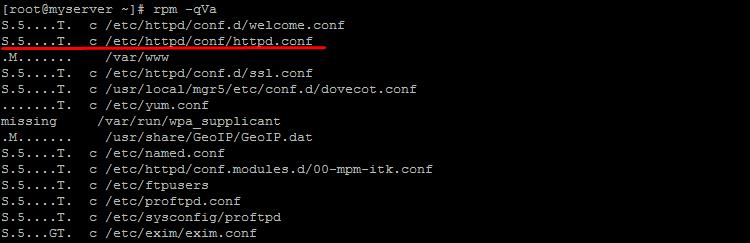
Проанализируйте, какие файлы и как были изменены, используя следующие значения параметров:
S - модифицирован размер файла M - модифицированы права, установленные по умолчанию 5 - модифицирована контрольная сумма MD5 D - модифицированы major/minor номера для устройства L - модифицирована символическая ссылка U - модифицирован владелец файла G - модифицирована группа T - модифицирована дата изменения файла (mtime) c - конфигурационный файл d - файл документации g - файл, который не включен в пакет l - файл лицензии r - README файл
Например, строка S.5....T. c /etc/httpd/conf/httpd.conf означает, что httpd.conf является конфигурационным файлом, был изменен его размер, контрольная сумма и дата последнего изменения. Поскольку это конфигурационный файл, то эти изменения не вызывают подозрений.
Обратите внимание на файлы, у которых без видимой причины изменены значения контрольной суммы. Для таких файлов выполните команду:
Stat /usr/sbin/sshd && file /usr/sbin/sshd где usr/sbin/sshd - путь к файлу.
В результате команды на экран выводится подробная информация об изменении этого файла.
Выполнит команду:
Yum --security update
для установки security-update.
ОС Debian
Выполните команды, которые проверяют контрольные суммы MD5 для установленных программ:
# apt-get install debsums # debsums -c
Выполните следующие команды для проверки security-update:
# echo ‘deb http://security.debian.org wheezy/updates main contrib non-free’ >> /etc/apt/sources.list # grep security /etc/apt/sources.list > /etc/apt/secsrc.list # apt-get -s -o Dir::Etc::sourcelist="secsrc.list" -o Dir::Etc::sourceparts="-" upgrade
Для установки security-update выполните команду:
# apt-get -o Dir::Etc::sourcelist="secsrc.list" -o Dir::Etc::sourceparts="-" upgrade
Проверьте наличие во всех репозиториях сверки gpg, выполнив команды:
# grep -ri gpgcheck /etc/yum.conf # grep -ri gpgcheck /etc/yum.repos.d/ Убедитесь, что строки имеют вид: gpgcheck=1 # grep -ri AllowUnauthenticated /etc/apt/
Строк вида
APT::Get::AllowUnauthenticated "true";
быть не должно.
Неиспользуемые службы
ОС CentOS
Chkconfig --list
Chkconfig --del service_name где service_name - имя службы.
ОС Debian
Выполните команду, которая выводит список неиспользуемых служб:
Sysv-rc-conf
Для отключения запуска неиспользуемой службы выполните команду:
Sysv-rc-conf off service_name где service_name - имя службы.
В сегодняшней статье мы познакомим вас с лучшими утилитами аудита безопасности Linux или как говорят наши англоязычные коллеги — Hardening Linux . Итак, тема статьи проверка уровня защищенности Linux-систем и оценка корректности конфигов с точки зрения информационной безопасности. Разумеется, мы не только сделаем обзор программ, но и приведем примеры их использования.
Аудит безопасности Linux собственными силами
Перед системными администраторами, а уж тем более перед аудиторами информационной безопасности часто встают задачи проверить защищенность большого количества хостов за очень короткое время. И конечно, для решения этих задач в Enterprise-сегменте есть специализированные инструменты, к примеру такие, как . Уверен, что все они - от open sources движка OpenVAS до коммерческих продуктов типа Nessus или Nexpose - известны нашему читателю. Но данный софт обычно используется, чтобы искать устаревшее и потому уязвимое программное обеспечение и затем запустить патч-менеджмент . Кроме этого не все сканеры безопасности учитывают определенные специфические особенности встроенных механизмов защиты ОС Linux и других продуктов с открытым исходным кодом. Ну и не в последнюю очередь значение имеет цена вопроса, ведь платные продукты могут позволить себе разве что компании, выделяющие под это дело какие-то бюджеты.
Вот поэтому сегодня речь пойдет о специализированном наборе бесплатных утилит, которые могут диагностировать текущий уровень защищенности системы, оценить потенциальные риски, к примеру «лишние сервисы», торчащие в интернет, или небезопасный конфиг по умолчанию, и в определенных случаях предложить варианты исправления найденных аудитом проблем. Еще одно преимущество использования этих инструментов заключается в возможности тиражировать типовые сценарии проверки фермы из любого количества Linux-систем и создавать документально подтвержденную базу тестов в виде логов и отдельных отчетов.
Практические аспекты аудита безопасности Linux
Если посмотреть глазами аудитора, то подход к тестированию можно разделить на два типа.
Первый - это соответствие так называемым compliance-требованиям , здесь проверяется наличие обязательных элементов защиты, прописанных в каком-либо международном стандарте или «best practice». Классический пример - требования PCI DSS для платежных ИТ-систем, SOX404 , NIST-800 series, .
Второй - это сугубо рациональный подход, основанный на вопросе «А что еще можно сделать, чтобы усилить защищенность?». Тут нет обязательных требований - только твои знания, светлая голова и умелые руки. К примеру, это обновление версии ядра и/или пакетов приложений, включение , форсирование SELinux, настройка файрвола iptables.
Все, что относится ко второму подходу, принято называть специальным термином Linux hardening , что еще можно определить как «действия, направленные на усиление уровня исходной защищенности ОС (или ПО) преимущественно штатными средствами».
Соответствие compliance-требованиям, как правило, проверяют при подготовке к прохождению обязательного аудита типа PCI DSS или другого сертификационного аудита. Мы же больше уделим внимание Hardening-составляющей. Все крупные вендоры предлагают для своих продуктов Hardening Guidelines - руководства, содержащие советы и рекомендации, как усилить защищенность, учитывая штатные механизмы безопасности и специфику ПО. Так, подобные руководства есть у Red Hat , Debian , Oracle , Cisco .
Hardening - это термин из мира информационной безопасности, который обозначает процесс обеспечения безопасности системы (программы) за счет снижения ее уязвимости и, как правило, с использованием исключительно штатных утилит или механизмов защиты.
Кстати, у нас уже когда-то была статья про настройку опций Hardening, но в той статье речь шла именно о настройке. Мы же сначала проверим нашу систему с помощью специализированных утилит, то есть проведем аудит безопасности, оценим текущий уровень защиты, а потом уже накрутим туда security option, если в этом будет необходимость. Ну или еще как вариант: если сервер уже настроен с точки зрения безопасности, наши инструменты смогут это проверить и, возможно, подсказать, что же можно сделать еще.
Инструменты аудита безопасности Linux
Lynis - auditing system hardening testing
Установка на macOS:
 Инициализация тестов
Инициализация тестов  Результаты тестов из группы System Tool and Boot & Services
Результаты тестов из группы System Tool and Boot & Services  Результаты тестов из группы Kernel and Memory & Process auditing
Результаты тестов из группы Kernel and Memory & Process auditing  Результаты тестов из группы User and Group & Authentication
Результаты тестов из группы User and Group & Authentication
Перед аудитом всегда полезно проверить, доступна ли новая версия Lynis:
Если же вы хотите поместить имя аудитора, запустившего тестирование, просто добавьте параметр -auditor
sudo lynis audit system - c - auditor Daddy |
На любом этапе аудита безопасности Linux процесс проверки может быть продолжен (Enter) или принудительно прекращен (Ctrl+C). Результаты выполненных тестов будут писаться в журнал Lynis в каталог /var/log/lynis.log. Учтите, что лог-файл будет перезаписываться при каждом следующем запуске утилиты.
Для тестирования на постоянной основе в автоматическом режиме можно назначить соответствующее задание в планировщик Cron с помощью ключа -cronjob. В таком случае Lynis будет запускаться по заданному шаблону (конфигу) и не будет выводить никаких интерактивных лишних сообщений, вопросов и предупреждений. Все результаты будут сохранятся в лог. К примеру, вот скрипт запуска утилиты с настройками по умолчанию раз в месяц:
#!/bin/sh AUDITOR = ”automated ” DATE = $ (date + % Y % m % d ) HOST = $ (hostname ) LOG_DIR = ”/ var / log / lynis ” REPORT = ”$ LOG_DIR / report - $ { HOST } . $ { DATE } ” DATA = ”$ LOG_DIR / report - data - $ { HOST } . $ { DATE } . txt ” cd / usr / local / lynis . / lynis - c –auditor “$ { AUDITOR } ”–cronjob > $ { REPORT } mv / var / log / lynis - report . dat $ { DATA } # End |
Сохраните этот скрипт в каталог /etc/cron.monthly/lynis. И не забудьте добавить пути для сохранения логов (/usr/local/lynis and /var/log/lynis), иначе возможна некорректная работа.
Можно посмотреть список всех доступных для вызова команд:
Краткая инструкция по работе с утилитой:
man lynis |
Варианты возможных статусов по результатам проверки ограничиваются следующим списком: NONE, WEAK, DONE, FOUND, NOT_FOUND, OK, WARNING .
 Пример вывода статусов
Пример вывода статусов Запуск отдельных тестов в Lynis
На практике бывает необходимо провести лишь некоторые определенные тесты. К примеру, если ваш сервер выполняет только функции Mail Server или Apache. Для этого мы можем использовать параметр -tests. Синтаксис команды выглядит таким образом:
Помимо этого, функциональность Lynis расширяют различные дополнения , которые можно дописывать самостоятельно, а можно подкладывать новые в существующую директорию.
Все предупреждения (Warnings) будут перечислены после результатов. Каждое начинается с текста предупреждения, потом рядом в скобках указывается тест, который его сгенерировал. В следующей строке предлагается решение проблемы, если оно конечно существует. По факту последняя строка - это URL-адрес, по которому вы сможете посмотреть подробности и найти дополнительные рекомендации, как устранить возникшую проблему.
 Вывод рекомендаций, как устранять найденные проблемы
Вывод рекомендаций, как устранять найденные проблемы Профили
Профили, которые управляют аудитом, определяются в файлах с расширением.prf, расположенных в каталоге /etc/lynis. Профиль по умолчанию называется, предсказуемо, default.prf. Разработчики не советуют править его напрямую: любые изменения, которые вы хотите внести в аудит, лучше добавлять в файл custom.prf, находящийся в том же каталоге.
Создаем и редактируем кастомный профиль:
touch / etc / lynis / custom . prf sudo nano / etc / lynis / custom . prf |
В данном файле можно определить список тестов, которые необходимо исключить из аудита Lynis. Например:
- FILE-6310: проверка разделов;
- HTTP-6622: тест установки nginx;
- HTTP-6702: тест установки Apache.
Чтобы исключить какой-то определенный тест, воспользуйтесь директивой skip-test и укажите ID теста. Например, так:
# Is nginx installed? skip - test = HTTP - 6622 # Is Apache installed? skip - test = HTTP - 6702 |
Оценка hardening state
По результатам выполнения всех тестов в конце каждого вывода аудита утилиты (чуть ниже раздела предложений) вы найдете раздел, который будет выглядеть примерно так:
Lynis security scan details : Hardening index : 57 [ ############.........] Tests performed : 216 Plugins enabled : 0 |
 Итоговая оценка hardening state
Итоговая оценка hardening state
Данный результат, выраженный числом, показывает количество пройденных тестов и индекс безопасности системы, то есть hardening index - конечное число, с помощью которого Lynis дает оценку общего уровня безопасности сервера. И очень важно не забывать, что индекс безопасности изменяется в зависимости от количества исправленных предупреждений и выполненных рекомендаций Lynis. Поэтому после исправлений найденных проблем повторный аудит безопасности может показать совсем другое число!
Все манипуляции с системой в режиме суперпользователя требуют пристального внимания и повышенной ответственности. Выполняйте только те действия, которые осознаете и в которых уверены. Не забывайте делать резервные копии и снапшоты.
Lunar - a UNIX security auditing tool
Примеры запуска команд из CLI:
 Просмотр всех параметров запуска Lunar
Просмотр всех параметров запуска Lunar Запуск Lunar в режиме аудита безопасности, то есть без внесения изменений в систему :
Перечисление тестов:
Запуск в режиме исправления, то есть с внесением изменений в систему :
 Пример запуска тестов для web-сервера Apache
Пример запуска тестов для web-сервера Apache
Nix Auditor - a CIS Audit made easier
Nix Auditor - это очередной скрипт для проверки, соответствует ли безопасность Linux-систем требованиям показателя CIS. Ориентирован на RHEL, CentOS и прочие RPM-дистрибутивы.
Разработчики заявляют о таких преимуществах Nix Auditor:
- скорость сканирования - провести базовую проверку ОС можно менее чем за 120 секунд и тут же получить отчет;
- точность проверки - работа Nix Auditor проверена на разных версиях дистрибутивов CentOS и Red Hat;
- настраиваемость - исходники с документацией к программе лежат на GitHub, поэтому код легко настраивается в соответствии с типом ОС и набором элементов системы, которые необходимо проверить;
- простота использования - достаточно сделать стартовый скрипт исполняемым, и тот уже готов к проверке.
Пример выполнения команд для загрузки утилиты с GitHub-хранилища и последующего запуска скрипта:
git clone https : //github.com/XalfiE/Nix-Auditor.git cd Nix - Auditor chmod + x nixauditor . / nixauditor |
 Пример вывода информации после запуска Nix Auditor
Пример вывода информации после запуска Nix Auditor
Loki - Simple IOC and Incident Response Scanner
Утилита Loki - не совсем классический инструмент для проведения аудита Linux, но он отлично подходит для поиска следов взлома, что является , но отчасти можно отнести и к практике аудита.
По заверениям разработчиков, вот такие возможности дает нам Loki - Simple IOC and Incident Response Scanner:
I. Четыре способа выявить взлом:
- имена файлов (соответствие регулярному выражению полного пути файла);
- проверка в соответствии с правилами Yara (поиск на соответствие сигнатурам Yara по содержимому файлов и памяти процессов);
- проверка и анализ хешей (сравнение просканированных файлов с хешами (MD5, SHA-1, SHA-256) известных вредоносных файлов);
- проверка обратной связи C2 (сравнивает конечные точки технологического соединения с C2 IOC).
II. Дополнительные проверки:
- проверка файловой системы Regin (через -reginfs);
- проверка аномалий системных и пользовательских процессов;
- сканирование распакованных SWF;
- проверка дампа SAM;
- проверка DoublePulsar - попытка выявить бэкдор , слушающий порты 445/tcp и 3389/tcp.
Чуть-чуть коснемся того, как программа определяет факт взлома. Типовыми признаками (Indicators of Compromise), свидетельствующими, что компьютер был скомпрометирован (то есть взломан), могут быть:
- появление на компьютере вредоноса (вирусов, бэкдоров, крипторов, и так далее), а также хакерских утилит (например, для исследования сети, эксплуатации уязвимостей, сбора учетных данных);
- появление неизвестных новых исполнимых и других файлов, даже если они не детектируются антивирусным движком как malware-код;
- аномальная сетевая активность (подключение к удаленным хостам, открытие для прослушивания портов неизвестными программами и прочее);
- аномальная активность на дисковых устройствах (I/O) и повышенное потребление ресурсов системы (CPU, RAM, Swap).
Перед началом инсталляции нужно доустановить несколько зависимых пакетов. Это colorama (дает расцветку строк в консоли), psutil (утилита проверки процессов) и, если еще не установлен, пакет Yara.
Итак, приступаем. Установка в (предварительно должен быть установлен пакет Yara, который по умолчанию уже установлен в Kali Linux):
cd Loki / python2 loki - upgrader . py python2 loki . py - h |
Установка в Ubuntu/Debian:
sudo apt - get install yara python - yara python - pip python - setuptools python - dev git sudo pip2 install -- upgrade pip sudo pip2 install - U setuptools sudo pip2 install psutil netaddr pylzma colorama git clone https : //github.com/Neo23x0/Loki cd / home / download / Loki python2 loki - upgrader . py python2 loki . py - h |
Установка в BlackArch:
sudo pacman - S yara python2 - pip python2 - yara sudo pip2 install psutil netaddr pylzma colorama git clone https : //github.com/Neo23x0/Loki cd / home / download / Loki python2 loki - upgrader . py python2 loki . py - h |
Пример использования
Некоторые опции запуска:
optional arguments : H , -- help show this help message and exit |






